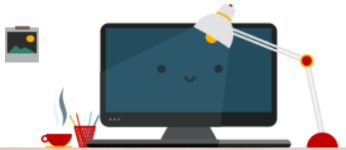
Як вивчити комп'ютер, ноутбук з нуля самостійно для початківців: інструкція для чайників, початківців, пенсіонерів. З чого почати самостійне вивчення комп'ютера, ноутбука?
Стаття розповість, що таке комп'ютер і як ним користуватися.
Навігація
У наш час користуватися комп'ютером і ноутбуком може величезна кількість людей. Але люди не народжуються з цими навичками, все колись починається з нуля.
Новачки цікавляться, як освоїти комп'ютер і ноутбук з нуля? З чого почати самостійне вивчення комп'ютера / ноутбука? Поговоримо про це в нашому огляді.
Чим відрізняється комп'ютер від ноутбука?
Практично нічим. Основна відмінність між комп'ютером і ноутбуком полягає в мобільності. Якщо комп'ютер - це стаціонарний пристрій, то ноутбук - пристрій мобільне. Тобто комп'ютер потрібно встановити на столі і користуватися ним в подальшому, а ноутбук можна вільно носити з собою, для чого він і призначений.
І комп'ютер, і ноутбук складаються з клавіатури, монітора, мишки, процесора, оперативної пам'яті і т.д. Тільки біля комп'ютера всі ці складові частини підключаються між собою, тоді як ноутбук є ніби єдиним монолітним пристроєм.
І на комп'ютері, і на ноутбуці встановлюється операційна система, наприклад, « Windows»(Найбільш поширена) або« Linux». Якщо ви освоїте, скажімо, комп'ютер, то працювати на ноутбуці ви вже зможете без праці і навпаки. Тому в даному огляді ми не будемо наводити дві інструкції, а поговоримо про те, як слід користуватися комп'ютером.
Почнемо вивчення комп'ютера з операційною системи
Операційна система - це свого роду «душа» комп'ютера. Це програмне забезпечення, яке дає можливість працювати на комп'ютері. При включенні комп'ютера першим обов'язком починає працювати саме операційна система, ми це бачимо, коли загоряється монітор:

Якби не було операційної системи, ми б побачили лише чорний екран і якісь незрозумілі букви з цифрами, від яких нам немає ніякого толку. Робота на комп'ютері - це фактично робота з програмами, які, в цілому, становлять операційну систему.
Бачите, як бігає курсор миші на екрані - це робота операційної системи. А набір тексту? Фотографії? Відео? Навіть звуки з колонок можливі тільки завдяки операційній системі. У минулому столітті музика слухалась з пластинки, на якій була записана пісня. Зараз аудіо та відео файли представлені в цифровому форматі, тобто у вигляді програм.
Операційна система дозволяє «оживити» монітор, мишку, клавіатуру, колонки і всі пристрої, які разом складають ваш комп'ютер. Без неї комп'ютер є лише «неживим» залізним організмом. Пам'ятайте, операційна система - це душа комп'ютера.
«Windows»
Взагалі, операційні системи можуть бути різними. Одні з них дуже відомі, інші - не дуже поширені серед звичайних пересічних користувачів.
« Windows»Відноситься до найпоширеніших операційних систем, яка відрізняється своєю зручністю і відмінно підходить для використання не тільки фахівцями, але і простими людьми в домашніх умовах.
« Windows»Також буває різних версій:« Windows 95», « Windows 7», « Windows XP», « Windows 8», « Windows 10" і т.д. Найпоширенішими є сімка, вісімка і десятка. Колись популярна « Windows XP»Офіційно вважається застарілою, хоча на ній і зараз цілком можна працювати.
Відрізнити версії « Windows»Між собою можна за зовнішнім виглядом:

«Windows 7»

«Windows 7»

«Windows XP»
Також є інший простий спосіб дізнатися, яка версія операційної системи встановлена \u200b\u200bна вашому комп'ютері:
- Натискаємо в лівому нижньому кутку на кнопку « Пуск»Лівою кнопкою мишки
- Далі натискаємо в розкрився віконці на пункт « комп'ютер»(Або« Мій комп'ютер») Правою кнопкою мишки.
- Потім в новому розкрився віконці натискаємо лівою кнопкою мишки на пункт « властивості»
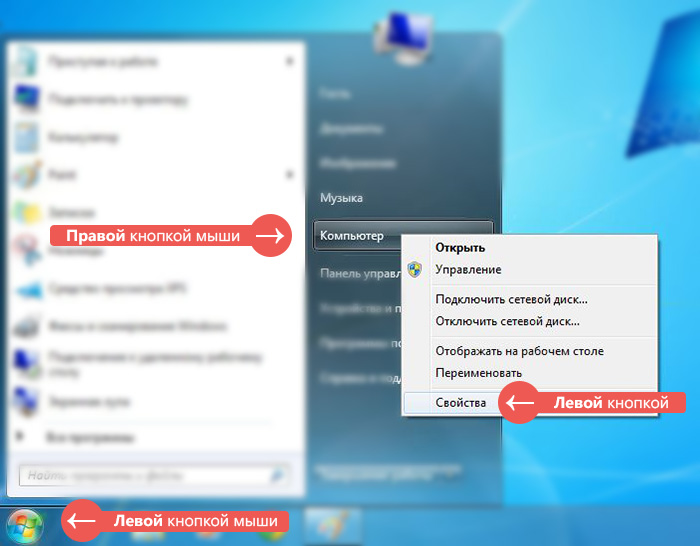
Дізнаємося, яка операційна система встановлена \u200b\u200bна нашому комп'ютері
- Після цього відкриється папка, в якій буде вказана інформація по вашій операційній системі
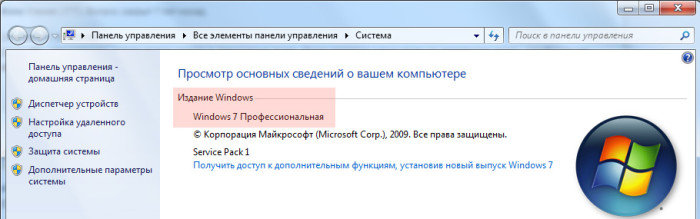
Дізнаємося, яка операційна система встановлена \u200b\u200bна нашому комп'ютері
Отже, ми коротко вивчили, що таке операційна система. Тепер приступимо до дослідження безпосередньо самого комп'ютера.
Вивчаємо пристрій ПК

Складові частини комп'ютера
Для того щоб навчитися роботі на комп'ютері, спочатку необхідно вивчити його конструкцію. Тобто необхідно знати, які пристрої входять до складу такого поняття, як «персональний комп'ютер».
В принципі, більшість людей має уявлення, як називаються складові частини комп'ютера, але ми пояснимо все детальніше, щоб новачкам було простіше управляти цими частинами.
Отже, комп'ютер складається з:
- внутрішніх частин - це ті елементи, з яких складається системний блок (велика коробка з кнопкою включення). В принципі, системний блок і є комп'ютер, як такої. А все інше, наприклад, мишка - це просто складові частини цього комп'ютера.
- зовнішніх частин - це, власне, складові частини комп'ютера, які ми підключаємо до системного боці (клавіатура і т.д.).
У свою чергу, всі описані частини комп'ютера можна класифікувати на основі їх взаємодії з людиною:
- Пристрої введення інформації - це пристрої, які надають можливість людині давати вказівки комп'ютера (мишка, клавіатура).
- Пристрої виведення інформації - пристрої, які передають інформацію від комп'ютера людині (монітор, колонки).
- Пристрої введення / висновки - це, відповідно, ті пристрої, які поєднують в собі описані вище поняття (дисковод).
Тепер поговоримо про основним пристроях, без яких робота на комп'ютері буде неможлива.
Системний блок

Як виглядає системний блок?
Отже, системний блок - мозок комп'ютера. Щоб зрозуміти, чому системний блок є такою важливою складовою ПК, необхідно просто вивчити те, що знаходиться у нього всередині.
Усередині системного блоку знаходиться материнська плата - це свого роду величезна мікросхема, в яку, власне, і вбудовуються абсолютно всі елементи комп'ютера: процесор, оперативна пам'ять, відеокарта, звукова карта, дисковод, а також всі роз'єми (до яких підключається монітор, клавіатура, мишка , мережевий кабель і все інше).
До системного блоку можна підключати також і Wi-Fi пристрій, і ТВ тюнер, і ігрові приставки. Це вже справа смаку і потреб. При покупці ви самі замовляєте, який комп'ютер вам потрібен: для ігор, для перегляду відео або просто для виходу в Інтернет. На основі цього і збирається системний блок з усіма його складовими елементами.
На системному блоці є, як мінімум, дві кнопки: включення комп'ютера і перезавантаження:

Кнопка включення на системному блоці
Під системний блок уже підбираються всі інші важливі частини ПК, такі як монітор, мишка, клавіатура і колонки. Тобто при покупці комп'ютера починати потрібно з системного блоку, а потім підбирати до нього все інше. До речі, ви вільно можете змінювати монітор або клавіатуру, якщо вони вийшли з ладу або перестали відповідати вашим вимогам. Але ось з ноутбуком такий номер уже не пройде.
монітор

комп'ютерний монітор
Всі знають, що таке телевізор. Всі його дивилися. Комп'ютерний монітор - це не зовсім телевізор, але він виконує ту ж саму функцію, тобто функцію виведення інформації на екран. Якщо у випадку з телевізором така інформація передається через антену або телевізійний кабель (аналоговий сигнал), то на комп'ютерний монітор інформація передається з системного блоку. Ще точніше, сигнал виходить від відеокарти, яка розташована в системному блоці, про що ми дізналися вище.
Монітори мають різні розміри, що визначається, наприклад, довгою діагоналі екрану і вимірюється в дюймах. Якість картинки не залежить від розмірів екрану. За якість зображення відповідає такий параметр, як дозвіл екрана. Тобто кількість пікселів (електронних точок) на квадратний дюйм. З цих точок на екрані і складається зображення. Відповідно, чим більше точок (більше дозвіл екрана) тим якісніше, чіткіше і жвавіше картинка.
Комп'ютерні колонки

Комп'ютерні колонки
Так само, як і монітор, колонки отримують сигнал з інформацією від системного блоку, але тільки виводять її вони не у вигляді зображення, а у вигляді звуку. Цей сигнал передається з системного блоку за рахунок звукової карти.
Комп'ютерні колонки відрізняються від звичайних класичних колонок тим, що всередині них розташований ще й аудіо підсилювач. Звукова карта передає лише аналоговий сигнал (наприклад, як програвач), а далі сигнал, як зазвичай, переробляється в підсилювачі і виходить на динаміки. Комп'ютерні колонки мають шнур з розеткою саме тому, щоб підключати до мережі аудіо підсилювач (а не динаміки).
клавіатура

Комп'ютерна клавіатура
Вище ми обговорили пристрої виведення інформації, тепер поговоримо про пристрої введення і почнемо з клавіатури.
Всі знають, що клавіатура призначена для того, щоб друкувати текст, який ми потім (а точніше не «потім», а відразу ж) спостерігаємо на екрані. Клавіатура, відповідно, має всі потрібні клавіші з літерами, цифрами та іншими символами.
Тут же є клавіші, завдяки яким ми можемо давати комп'ютеру певні команди. Наприклад, якщо ми натиснемо на клавішу « Caps Lock», Це дасть нам можливість друкувати текст великими літерами, ну або починати слово (ім'я, найменування) з великої літери. Натискаючи клавіші, на яких зображені стрілочки, ми можемо перекручувати сторінку (в Інтернеті, або в якій-небудь папці комп'ютера) вгору або вниз.
миша
Таку назву комп'ютерна миша отримала з тієї причини, що вона трохи нагадує живу мишку, тобто має тільце і хвостик (шнур):

Комп'ютерна мишка
Комп'ютерна мишка призначена переважно для того, щоб ми могли з найбільшим комфортом переміщати курсор на екрані монітора. Якби ми при цьому використовували виключно клавіатуру, то це доставило б нам зайві клопоти і забирало багато часу.
Стандартна мишка має дві кнопки (ліву і праву) і коліщатко. Ліва кнопка забезпечує як би основні дії, коли ми, наприклад, наводимо курсор мишки на папку і відкриваємо її, натискаючи, на цю кнопку. Таким же чином ми закриваємо вікна і програми - наводимо курсор на значок хрестика і натискаємо на ліву кнопку.
Права кнопка відповідає за додаткові дії, наприклад, відкриває меню або додаткові вікна. Коліщатко ж дозволяє прокручувати сторінку вгору вниз, як це робиться у випадку з відповідними клавішами на клавіатурі.
Відео: Як освоїти комп'ютер і ноутбук швидко і легко?
Відео: З чого складається ноутбук?

вивчити ноутбук з нуля
хочу вивчити ноутбук з нуля
Хочу навчитися користуватися ноутбуеом з нуля!